Convertir ART a AI
Cómo convertir archivos de imagen ART al formato vectorial AI usando XnView y Adobe Illustrator
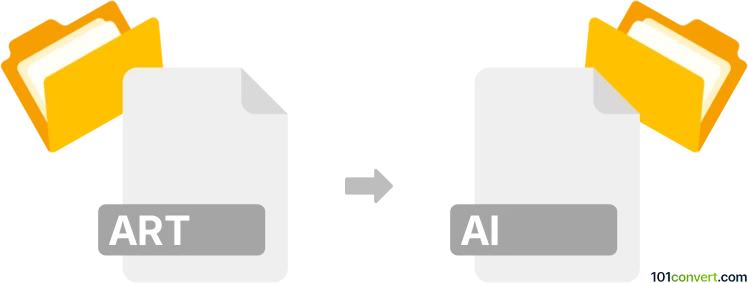
Cómo convertir un archivo art a ai
- Otro
- Aún sin calificaciones.
101convert.com assistant bot
3d
Entendiendo los formatos de archivo ART y AI
ART files son un formato de imagen raster propietario desarrollado por America Online (AOL) para comprimir gráficos, utilizado principalmente en el pasado para imágenes en línea. Estos archivos no son ampliamente compatibles en la actualidad y pueden ser difíciles de abrir sin software especializado.
AI files son documentos de Adobe Illustrator, un formato popular de gráficos vectoriales utilizado por diseñadores e ilustradores. Los archivos AI admiten gráficos escalables, capas, y son ideales para diseño impreso y digital.
¿Por qué convertir ART a AI?
Convertir un archivo ART a AI te permite editar y escalar la imagen en software de diseño basado en vectores como Adobe Illustrator. Esto es especialmente útil para reutilizar gráficos o logotipos antiguos en proyectos de diseño modernos.
Cómo convertir ART a AI
Dado que ART es un formato poco común y anticuado, la conversión directa a AI no suele ser compatible. El proceso generalmente implica dos pasos:
- Convertir ART a un formato raster común (como PNG o BMP) usando una herramienta como XnView o IrfanView.
- Importar la imagen raster en Adobe Illustrator y usar la función Image Trace para convertirla a formato vectorial, luego guardar como AI.
Software recomendado para la conversión de ART a AI
- XnView (Windows, macOS, Linux): Abre el archivo ART y usa Archivo → Guardar como para exportar a PNG o BMP.
- Adobe Illustrator (Windows, macOS): Abre el PNG/BMP, usa Ventana → Traza de imagen para vectorizar, luego Archivo → Guardar como y selecciona formato AI.
- Online-convert.com: Para una conversión rápida de raster si no quieres instalar software.
Proceso paso a paso para la conversión
- Abre tu archivo ART en XnView o IrfanView.
- Exporta la imagen como PNG o BMP usando Archivo → Guardar como.
- Abre el archivo exportado en Adobe Illustrator.
- Selecciona la imagen y abre Ventana → Traza de imagen.
- Ajusta la configuración de trazado según sea necesario, luego haz clic en Expandir para finalizar la vectorización.
- Guarda tu nuevo archivo vectorial con Archivo → Guardar como y selecciona formato AI.
Consejos para mejores resultados
- Utiliza exportaciones en alta resolución desde ART para minimizar la pérdida de calidad durante la vectorización.
- Limpiar manualmente el vector en Illustrator para obtener resultados óptimos.
Nota: Este registro de conversión de art a ai está incompleto, debe verificarse y puede contener imprecisiones. Por favor, vote a continuación si esta información le resultó útil o no.